Hur man kastar Microsoft Teams till TV

Microsoft Teams stöder för närvarande inte casting av dina möten och samtal till din TV på ett inbyggt sätt. Men du kan använda en skärmspeglingsapp.
Om Microsoft Teams ändrar din status till Borta hela tiden är det verkligen irriterande. Detta hindrar dina kollegor från att säkert veta när du är tillgänglig och när du faktiskt är borta från din dator.
Teams ändrar automatiskt din status till Borta när din dator går in i vilo- eller viloläge. Samma sak händer när du låser din dator. Programmet tar dessa signaler som bevis på din otillgänglighet och ändrar din status därefter.
Om Teams körs i bakgrunden och inte aktivt använder det, även om du aktivt använder andra program (så att din dator inte är inaktiv), kommer statusen fortfarande att ändras till Borta efter fem minuter.
På mobilversionen av Teams ändras statusen till Borta när appen körs i bakgrunden.
Många användare håller inte riktigt med om detta tillvägagångssätt och föreslår att Teams inte ska ställa in statusen på Borta så länge de aktivt använder sina enheter.
Anställda blir tillrättavisade, men det är inte deras fel
Anställda som arbetar på distans hatar den här funktionen ännu mer. Många arbetsgivare förlitar sig på sina anställdas Teams status för att kontrollera om folk faktiskt arbetar.
Men denna felaktiga status kan potentiellt få anställda i problem, särskilt om arbetsgivaren inte riktigt förstår hur den automatiska Borta-statusen fungerar.
Se till att Teams är uppdaterade för att undvika eventuella fel relaterade till föråldrade Teams-versioner. Medan verktyget automatiskt söker efter uppdateringar, kanske du vill söka efter uppdateringar manuellt då och då.
Klicka på din profilbild och välj Sök efter uppdateringar .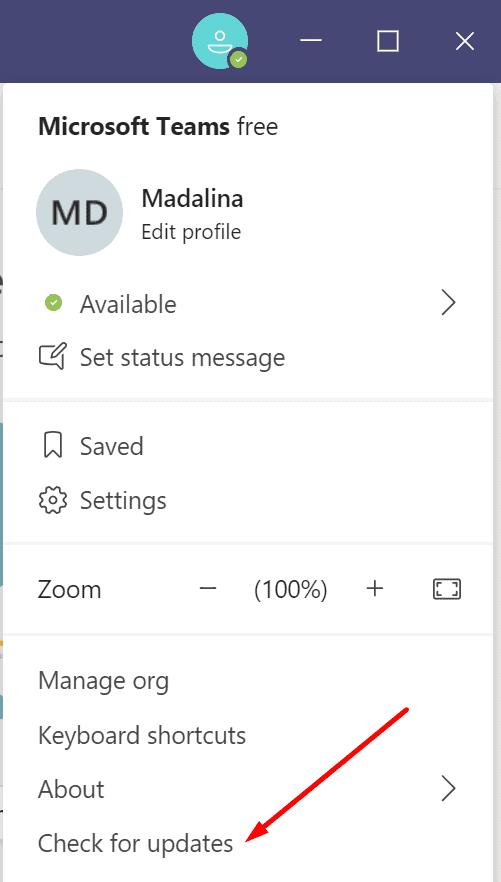
Installera den senaste Teams-versionen om det finns en tillgänglig. Starta om datorn och kontrollera om statusproblemet kvarstår.
En praktisk lösning är att ställa in ett statusmeddelande som dina kollegor och chefer kommer att se när de skickar ett meddelande till dig eller @nämner dig. Skriv något i stil med "Jag är tillgänglig, kontakta mig gärna."
Klicka på din profilbild .
Gå till Ställ in statusmeddelande.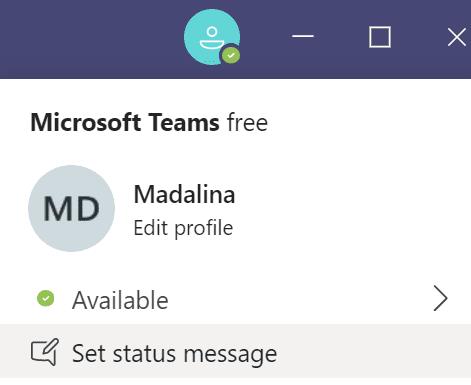
Skriv din status.
Markera alternativet Visa när folk skickar meddelanden till mig .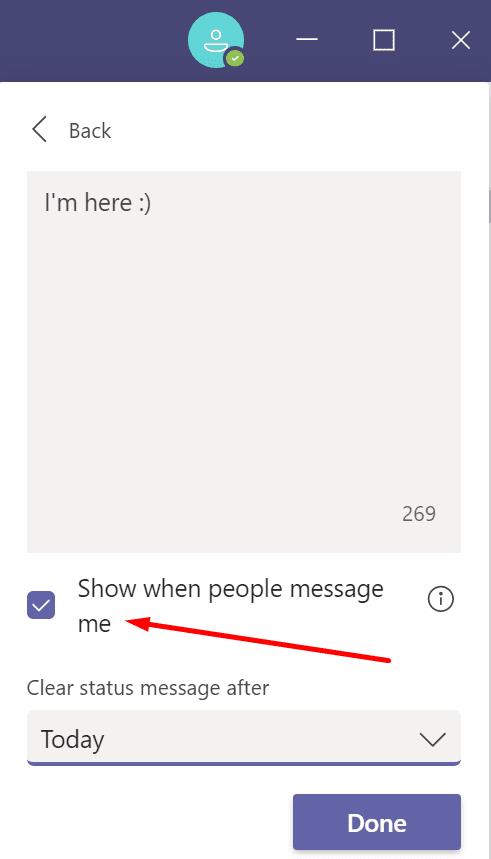
Du kan också ställa in att meddelandet ska raderas i slutet av dagen.
Spara ändringarna .
Andra användare föreslog att tredjepartsappar som MouseJiggler eller Koffein kan förhindra Teams från att ändra Aways status. I grund och botten vicka dessa verktyg automatiskt med musen något eller förhindrar att datorn går inaktiv för att hålla systemet tillgängligt.
Om du föredrar att använda en hårdvarulösning kan du ansluta den till din USB-port. Dongeln kommer att förhindra din status från att ändras till Borta.
Glöm inte att koppla ur dongeln när dina skift är slut. Annars kommer du att fortsätta att synas online och tillgänglig.
Om du inte vill installera några verktyg från tredje part, eller om du inte kan göra det eftersom ditt system kontrolleras av IT-administratörer, kan du helt enkelt ta ett gem och sätta in det bredvid Insert-tangenten på ditt tangentbord.
På detta sätt förblir tangenten nedtryckt, och Teams kommer att spela in konstant tangentbordsaktivitet. Detta bör förhindra din dator från att ta slut och Teams från att ändra din status till Borta.
Rösta upp bortastatusproblemet på Microsoft Teams UserVoice
Teams användare har klagat på detta statusproblem i månader. Om du är irriterad över samma problem, fortsätt och rösta upp detta Teams UserVoice-inlägg:
Låt Microsoft veta att de måste lägga till detta statusproblem till sin prioriteringslista.
Microsoft Teams stöder för närvarande inte casting av dina möten och samtal till din TV på ett inbyggt sätt. Men du kan använda en skärmspeglingsapp.
Ser du ofta felet Förlåt, vi kunde inte ansluta dig på MS Teams? Prova dessa felsökningstips för att bli av med detta problem nu!
Behöver du schemalägga återkommande möten i MS Teams med samma teammedlemmar? Lär dig hur du ställer in ett återkommande möte i Teams.
För närvarande går det inte att inaktivera anonyma frågor i Microsoft Teams Live Events. Även registrerade användare kan skicka anonyma frågor.
Vill du spela in Microsofts teams möte? Läs inlägget för att lära dig hur du spelar in det med och utan Microsoft 365 Enterprise-konto.
Upptäck hur du lägger till och använder dina egna anpassade bakgrunder i Microsoft Teams-möten för att skapa en mer personlig och professionell atmosfär.
Lär dig hur du enkelt spelar in ett Microsoft Teams-möte med denna steg-för-steg-guide, inklusive tips för att spara inspelningar på OneDrive.
Lär dig hur du håller din Microsoft Teams-status alltid tillgänglig med effektiva metoder och lösningar.
För att åtgärda Microsoft Teams har ett fel inträffat i skriptet på den här sidan, du måste inaktivera tredjepartstjänster och stänga av meddelanden om skriptfel.
Om du får Microsoft Teams-felet var ledsen - vi har stött på ett problem, uppdatera appen och fortsätt läsa för fler lösningar.
För att fixa Microsoft Teams begäran timeout misslyckades att ansluta till inställningar slutpunkt, inaktivera Windows och tredje parts brandvägg på din dator.
För att fixa att Microsoft Teams inte kan lägga till gästproblem, kontrollera latensproblem, bevilja problem med Powershell-kommandon och installera eventuella väntande uppdateringar.
Åtgärda problemet kring Microsoft Teams webbläsarversioner som inte stöds genom att hålla programvaran uppdaterad, med inkognito eller Android-appen.
För att åtgärda Microsoft Teams fil okänt fel Logga ut och starta om Teams, Kontakta Support och Online Community, Öppna filer med Online Option eller Installera om MT.
Om du eller medlemmar i din kanal inte kan se filer i Microsoft Teams bör du överväga att ordna om mapparna i SharePoint.
För att åtgärda felmeddelandet som säger Vi kunde inte spara dina flikinställningar i Microsoft Teams, kontrollera din kod och se till att webbadresserna är korrekt inskrivna.
För att fixa Microsoft Teams DND när presentationen inte fungerar, se till att Teams status är inställd på Stör ej. Du kan också aktivera Focus Assist för detsamma.
När Microsoft Teams-uppgifter inte visas kan du prova att se dem i Android-mobilappen, leta efter uppdateringar eller vänta på meddelandet om betyg.
Om Microsoft Teams inte kommer att ansluta till ett möte måste du felsöka din internetanslutning och se till att inga brandväggar blockerar åtkomst.
För att fixa Microsoft Teams felkod 503, logga in via Microsoft Team Web Client , kontrollera om det finns serviceproblem, rensa Credential Manager och kontakta support.
Om du letar efter ett uppfriskande alternativ till det traditionella tangentbordet på skärmen, erbjuder Samsung Galaxy S23 Ultra en utmärkt lösning. Med
Vi visar hur du ändrar markeringsfärgen för text och textfält i Adobe Reader med denna steg-för-steg guide.
För många användare bryter 24H2-uppdateringen auto HDR. Denna guide förklarar hur du kan åtgärda detta problem.
Lär dig hur du löser ett vanligt problem där skärmen blinkar i webbläsaren Google Chrome.
Undrar du hur du integrerar ChatGPT i Microsoft Word? Denna guide visar dig exakt hur du gör det med ChatGPT för Word-tillägget i 3 enkla steg.
Om LastPass misslyckas med att ansluta till sina servrar, rensa den lokala cacheminnet, uppdatera lösenordshanteraren och inaktivera dina webbläsartillägg.
Microsoft Teams stöder för närvarande inte casting av dina möten och samtal till din TV på ett inbyggt sätt. Men du kan använda en skärmspeglingsapp.
Referenser kan göra ditt dokument mycket mer användarvänligt, organiserat och tillgängligt. Denna guide lär dig hur du skapar referenser i Word.
I den här tutoren visar vi hur du ändrar standardzoominställningen i Adobe Reader.
Upptäck hur man fixar OneDrive felkod 0x8004de88 så att du kan få din molnlagring igång igen.





![Hur man spelar in ett Microsoft Teams-möte [Uppdaterad för 2021] Hur man spelar in ett Microsoft Teams-möte [Uppdaterad för 2021]](https://blog.webtech360.com/ArticleIMG/image-0729135440055.jpg)


![Microsoft Teams: Vi var ledsna - vi har stött på ett problem [fixat] Microsoft Teams: Vi var ledsna - vi har stött på ett problem [fixat]](https://blog.webtech360.com/resources3/images10/image-424-1008181952263.jpg)









![Microsoft Teams felkod 503 [LÖST] Microsoft Teams felkod 503 [LÖST]](https://blog.webtech360.com/resources3/images10/image-182-1008231237201.png)






